האם שמתם לב שניתן לייצר ב-smoove שני סוגים של סקרים ושאלונים?
ואם שמתם לב, האם חשבתם כבר על הפונקציונאליות של כל אחד מהם?
אם התשובה על אחת מהשאלות היא "לא", הטקסט הבא מיועד עבורכם (וגם אם עניתם "כן" על שתיהן – עדיין כדאי לקרוא ;).
מה בודקים בסקר
נתחיל בכך שנשאל את עצמנו קודם כל, מה נרצה לבדוק. האם מדובר בשאלון שביעות רצון ספציפית של איש קשר מסוים? או שאולי נרצה לעשות סקר כללי על העדפות כלל אנשי הקשר שלנו?
למשל נרצה לדעת ספציפית מה הייתה איכות השירות או המוצר לדעת לקוח מסוים – או – שנרצה לדעת כמה מאנשי הקשר שלנו ירצו לקבל תוכן על נושא א' וכמה על נושא ב'. במילים אחרות – סקר כמותי אל מול סקר איכותני.
את שתי האפשרויות האלה ניתן לייצר במערכת. רק צריך לוודא כי ההקמה של הסקר נעשית בצורה נכונה.
סקר איכותני
במקרה הזה נרצה שהתשובה תופיע בכרטיסיית הלקוח שלנו, כך שאם נבדוק איש קשר מסוים, נראה בדיוק מה הוא ענה ועל איזה שאלות. התשובות האלה צריכות להירשם בשדה כלשהו, וכזה עדיין אין לנו, לכן צריך לייצר אותם תחת "שדות מותאמים אישית".
אבל רגע, אני יודע מה אתם אומרים – הרי כשאתם נכנסים ללשונית "יצירת סקר" תראו כבר שם שדות טופס, נכון? אז למה לייצר "שדה מותאם אישית"?
אם תשימו לב – שאלות כמו דירוג המוצר וחווית הרכישה – לא נמצאות בכרטיסיית הלקוח. אז איפה הן נרשמות?
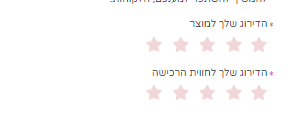
השדות האלה קשורים לשאלות הכמותיות, שעליהן נדבר ממש עוד רגע.
קודם כל נחשוב מה נרצה לשאול ולדעת, נקים שדות מותאמים אישית מהסוג המתאים – למשל: שאלות דירוג, שאלות של כן/לא, שאלות של בחירה יחידה ובחירה מרובה, אולי גם נזרוק אזור טקסט למלל חופשי.
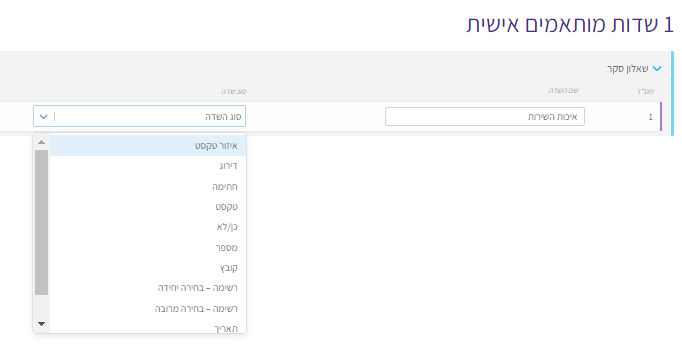
עכשיו השדות האלה יופיעו גם בכרטיסיית הלקוח, כך שנוכל להיכנס לשם ולראות מה ענה אותו איש קשר ספציפי.
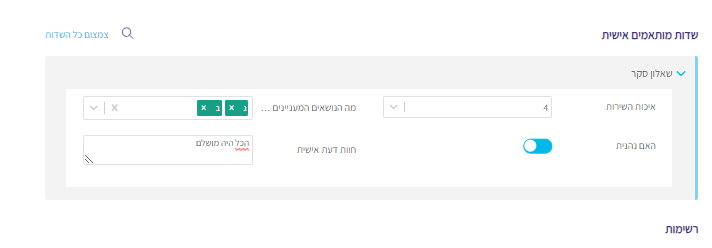
אני באופן אישי בודק מה היו התשובות ומייצר מענה מתאים לכל אפשרות – כך שאם הלקוח שלי ענה שהשירות גרוע – אדאג להתייחס לכך. את זה אייצר בתהליך אוטומטי שעליו ניתן לקרוא בהרחבה כאן.
סקר כמותי
אותם שדות שהזכרנו קודם, הקיימים כבר בתבניות הסקרים – לא מופיעים בכרטיסיית הלקוח, למרות שיש לנו שדה שם ומייל. אז איך אנחנו רואים את התוצאות, ואיך אנחנו יכולים לכמת את התוצאות האלה?
גם כאן הכל מתחיל בתכנון, ועלינו לבדוק – מה אנחנו רוצים לשאול.
שאלון כמותי יגיע בדרך כלל כשנרצה לדעת מהו התוכן הבא שנעלה, מה המוצר שרוב הלקוחות שלנו מעוניינים בו, האם לעלות למעלה או לרדת למטה? בעצם כל סוגייה שנרצה לדעת מה דעת הרוב לגביה.
כאן נוכל להשתמש בשדות הקיימים בתבניות הסקר או לייצר שדה כבר מתוך תפריט הסקר עצמו:
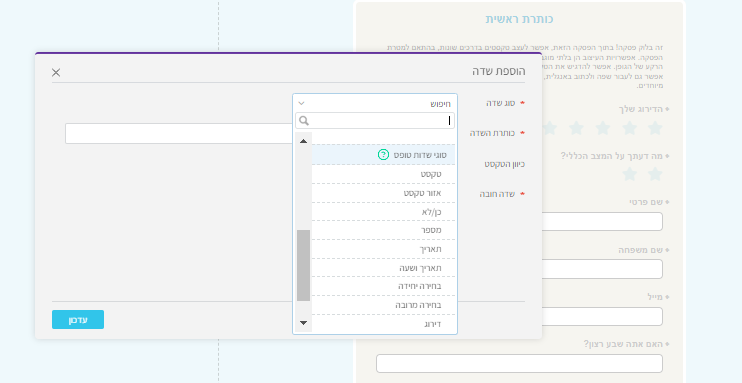
במקרה זה, אם עשינו תכנון מקדים, נבחר את סוג השדה המתאים מתוך הרשימה "סוג שדה" ונציין את כותרת השדה.
מה אומר העם ואיפה רואים את זה?
אם נרצה לצפות בתגובות ונציץ שוב בכרטיסיית הלקוח, נראה כי השדות האלה עדיין לא מופיעים שם – גם אם הרגע ממש יצרנו אותם. אז איך בכל זאת רואים את תוצאות הסקר?
לאחר שהקמנו דף סקר – נוכל למצוא אותו בתפריט "הסקרים שלי". בקצה השורה נמצא אייקון שנקרא "תגובות":

כבר במצב התצוגה נוכל לראות כמה אנשי קשר השתתפו במענה על הסקר, ובהקלקה על האייקון נקבל את התצוגה הבאה:
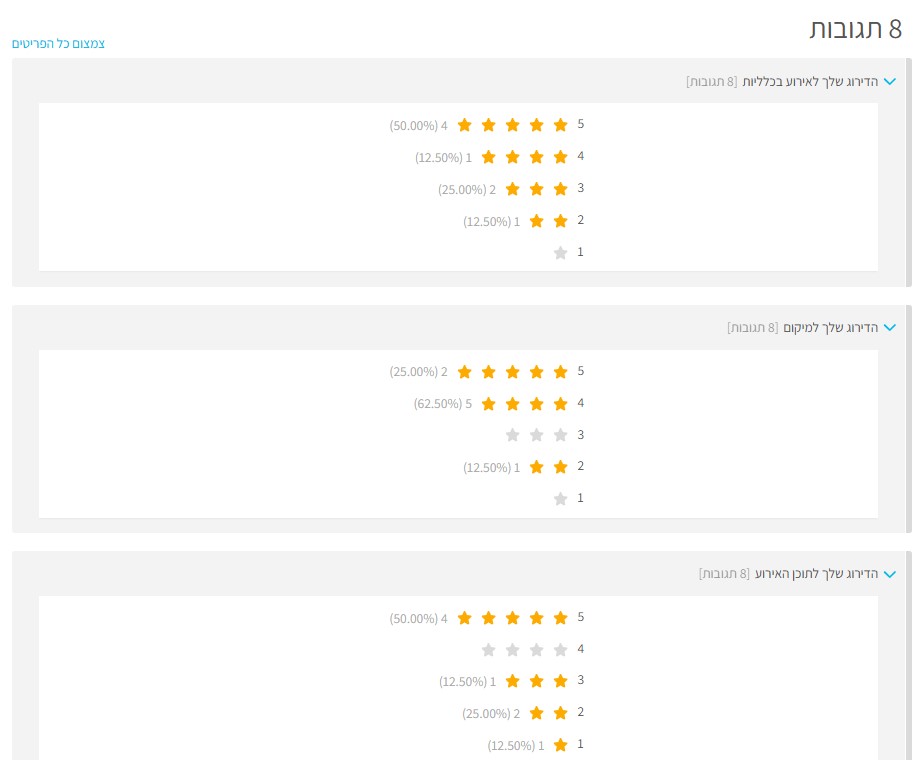
אנו יכולים לראות כי מוצגת לנו פריסה של התשובות האפשריות, עם כמות העונים ואחוז המענה מכלל התשובות.
אם בוצע תכנון נכון ונקבעה מטרה ברורה ליצירת הסקר, כמו למשל – "על איזה נושא תרצו שאכתוב בפעם הבאה?" – תוכלו לקבל סקר סטטיסטי מחולק לאחוזים, ומשם – אתם כבר יודעים מה לעשות.
התשובות במקרה זה, עדיין לא נרשמות בכרטיסיית הלקוח, כך שאפשר לקרוא לזה בעקיפין "סקר אנונימי".
אתם כמנהלי מערכת יודעים מי ענה – אך לא תדעו מה ענה כל אחד. אם אתם עובדים בארגון גדול שרוצה לדעת משהו בצורה דיסקרטית – זו דרך מצוינת לעשות זאת.
אוקיי, ומה עכשיו?
עכשיו אתם מחליטים מה אתם רוצים לבדוק, מכינים סקר מתאים, ומתחילים לאסוף מידע ונתונים שיעזרו לכם להבין טוב יותר מה הלקוחות שלכם חושבים וצריכים! שיהיה בהצלחה :).

